
La siempre útil y, a veces, cómica Siri es una asistente virtual bastante vocal, que por defecto responde a las instrucciones y comandos. Pero si desea silenciar la respuesta de respuesta de voz de Siri mientras sigue usando la función para comandos y consultas, puede habilitar una configuración opcional que hace que Siri obedezca el interruptor de silenciamiento de hardware más amplio de iPhone y iPad.
Silenciar a Siri con el interruptor de hardware es una configuración fácil de activar, pero está un poco oculto y tiene una redacción un poco extraña, así que no te sorprendas si lo pasaste por alto cuando paseas por Configuración.
Habilite el silenciamiento y dessilenciamiento de Siri con el interruptor de hardware en iPhone y iPad
- Abra Configuración y vaya a "General" y luego a "Siri"
- Elija "Comentarios de voz" y seleccione "Controlar con interruptor de timbre" (sí, el interruptor de silencio en el lateral del iPhone y iPad se denomina aquí "interruptor de timbre", pero es el botón de silencio lo que conoce y ama )
- Salga de Configuración y active Siri con el interruptor de silencio habilitado, Siri responderá en texto y solo en la pantalla, sin decir la respuesta al mundo
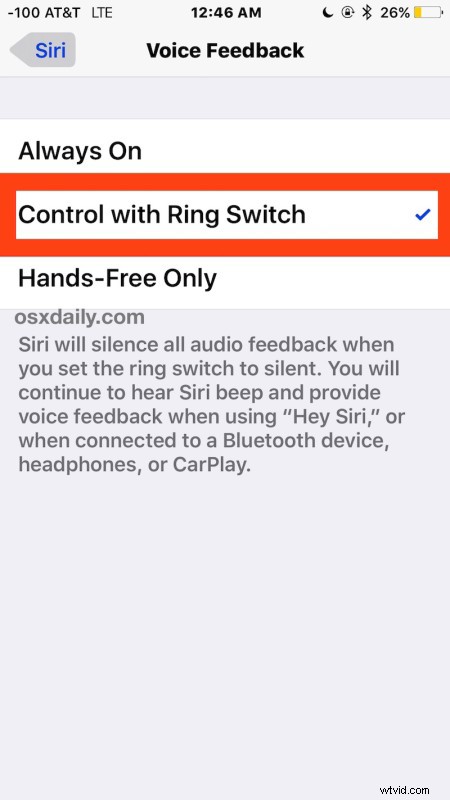
Siri funciona exactamente igual que antes, pero no escuchará ningún comentario de voz si el interruptor de silencio está activado, incluso si usa el comando Hey Siri manos libres desde lejos.

Silencia Siri con el interruptor de silencio
Activar el interruptor de silencio (o el interruptor de timbre o el interruptor de silencio, los cuales Apple a veces los llama) hará que Siri se quede completamente callado en las respuestas.
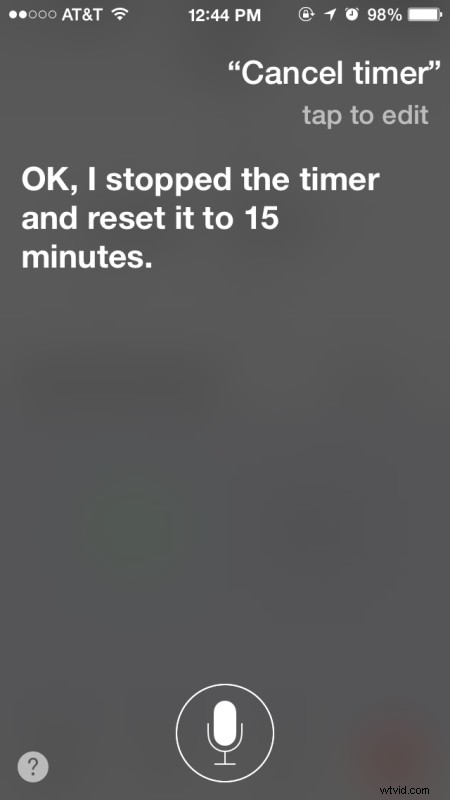
Tenga en cuenta que si en el iPad tiene el interruptor de silencio configurado en bloqueo de orientación
Permitir que Siri hable de nuevo al activar el sonido
Activar nuevamente el interruptor de silencio permitirá que Siri parlotee en voz alta tal como lo esperaría, tal vez lista para interrumpir una conferencia de prensa o vocalizar opiniones y declaraciones de la nada nuevamente si tiene suerte.
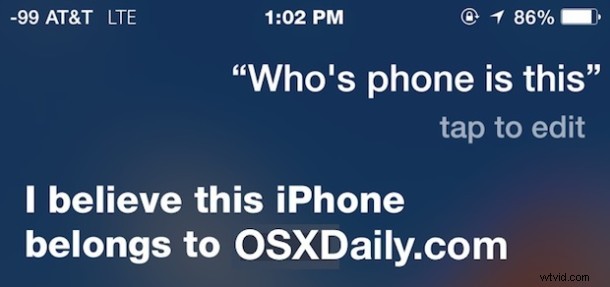
Este truco está dirigido a un amigo mío que noté que en realidad estaba apagando Siri por completo porque no querían la respuesta de voz, un poco exagerado e innecesario si todo lo que quieres es leer el texto en la pantalla en lugar de tener el iPhone o iPad te responde. En su lugar, simplemente habilite la configuración del interruptor, luego puede silenciar y silenciar a Siri cuando lo desee, y dejar que Siri hable nuevamente cuando desee recibir comentarios de voz.
